Win10系统下怎么打开秒表 windows10秒表功能怎么用
不少升级win10正式版的用户会发现系统中新增了不少有趣的功能,秒表就是其中一种。不过,对于许多刚刚使用新系统的用户来说,秒表功能太过陌生。接下来,小编就向大家介绍Win10系统秒表打开及使用方法。
具体方法:
1、在搜索框中输入“闹钟”,然后选择最上面的“闹钟和时钟”,如图:
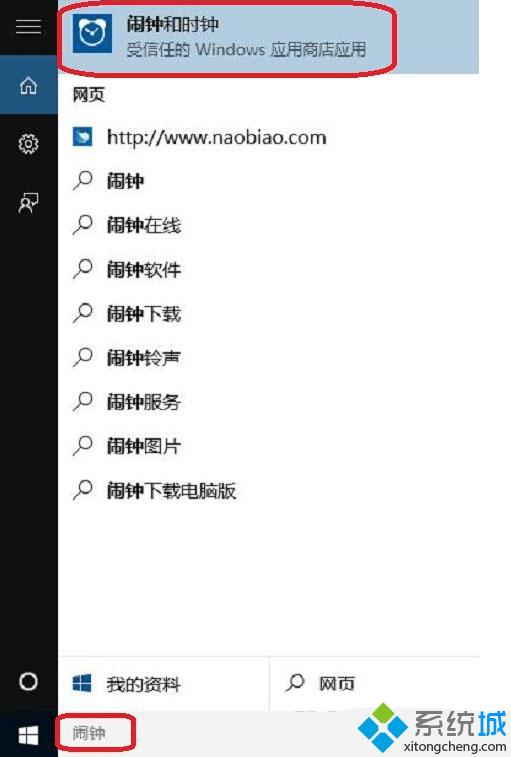
2、在“闹钟和时钟”窗口中我们选择“秒表”这时就可以进行秒表设置了,直接点击中间的“开始”按钮,秒表就开始计时工作,如图:
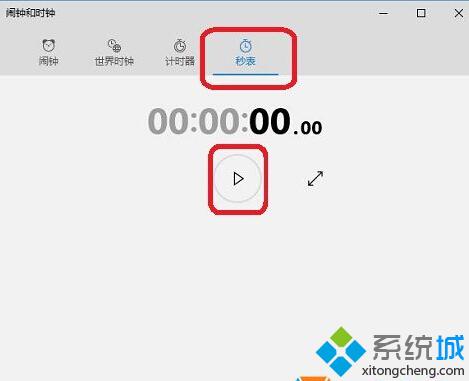
3、在工作的过程中,点击中间的“暂停”按钮可以执行暂停秒表的操作,如图:
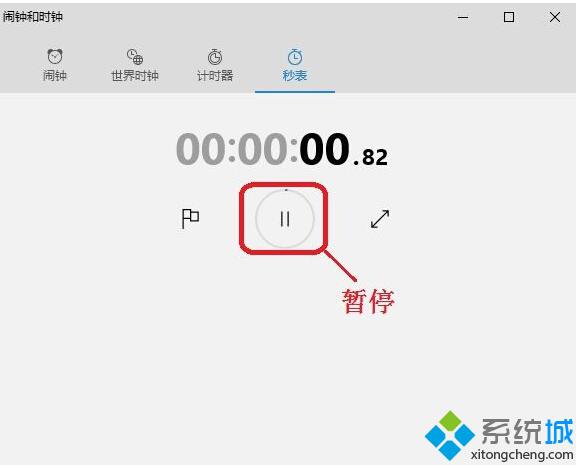
4、如果要进行分段计时,点击小旗子图标来操作,如图:
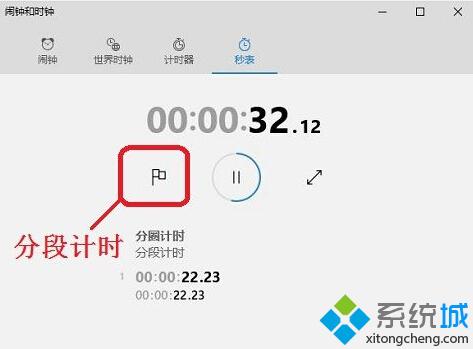
5、点击重置图标可以重置秒表,清零进行下一次计时操作。
以上就是Win10系统秒表功能的使用方法介绍了。秒表虽然是一个很有意思的功能,但是在PC电脑上使用率还是非常低的,不过感兴趣的用户,还是可以按照小编的方法操作看看。
相关推荐:
win10系统下怎么将秒表应用固定到开始菜单
相关教程:win10组策略怎么打开我告诉你msdn版权声明:以上内容作者已申请原创保护,未经允许不得转载,侵权必究!授权事宜、对本内容有异议或投诉,敬请联系网站管理员,我们将尽快回复您,谢谢合作!










